电脑过热会怎么样?轻则卡顿、降频,重则蓝屏、自动关机,甚至永久损坏主板与显卡。下面用问答与场景还原的方式,把“电脑过热会怎么样”与“电脑过热自动关机怎么办”一次性讲透。
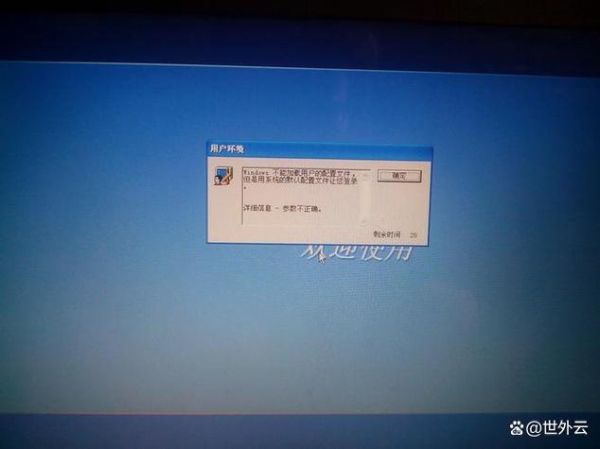
电脑过热会怎么样?从轻微到毁灭的四个阶段
阶段一:性能骤降——CPU/GPU开始“偷懒”
当温度超过80℃,Intel/AMD的CPU会触发Thermal Throttling,自动降低主频。 自问:为什么游戏突然掉帧? 自答:因为CPU把4.5GHz降到2.0GHz,性能直接腰斩。
阶段二:系统保护——蓝屏与重启
温度继续爬升到95℃,Windows触发Critical Thermal Event,出现0x00000124蓝屏或直接重启。 自问:蓝屏代码124一定是内存坏了吗? 自答:不一定,过热同样会触发124,查看HWMonitor温度曲线即可确认。
阶段三:自动关机——主板断电保护
达到100℃左右,主板EC芯片强制切断电源,防止芯片脱焊。 自问:自动关机后马上能再开机吗? 自答:最好等待5分钟,让散热器回温,否则可能再次瞬间关机。
阶段四:物理损伤——电容鼓包、显卡脱焊
长期90℃以上运行,电解电容寿命从5000小时锐减到500小时,显卡BGA焊点因热胀冷缩出现裂纹。 结果:花屏、不开机,维修费动辄上千。
电脑过热自动关机怎么办?五步急救与长期方案
第一步:立刻断电,防止二次伤害
拔掉电源、拔掉电池(笔记本可拆式),按住电源键10秒放电,避免残余电流烧毁芯片。

第二步:外部降温,打开后盖快速散热
- 把电脑放到空调房或风扇直吹
- 用压缩空气罐斜向吹风扇口,把絮状灰尘吹出
- 切勿用湿布直接擦散热片,冷凝水会短路
第三步:检查散热模组,确认故障点
拆机后重点看:
- 风扇是否转:不转就换风扇或修供电电路
- 硅脂是否干裂:三年以上的机器99%干裂,重新涂导热系数≥8W/m·K的硅脂
- 散热鳍片是否堵死:用牙签+毛刷清理,比牙刷更精准
第四步:BIOS与软件双重降温
- 进BIOS把CPU Voltage Offset设为-0.05V,温度直降5℃
- Windows电源计划改为“平衡”,最大处理器状态调到95%
- 游戏本开启厂商自带的Cool Boost或Turbo Fan模式
第五步:长期环境优化
把电脑垫高2cm,让底部进风量增加30%;夏季室温超过30℃时,直接上笔记本散热支架+小风扇组合,成本不到50元,降温效果却堪比换硅脂。
容易被忽视的过热元凶
元凶一:后台挖矿木马
任务管理器CPU占用50%却找不到窗口?大概率是挖矿木马。 自问:如何确认? 自答:用Process Explorer查看“Power Usage”列,异常高的进程直接结束并全盘杀毒。
元凶二:独显直连未关闭
部分2023款游戏本默认独显直连,浏览网页也调用RTX 4060,温度轻松上70℃。 解决:在显卡控制面板里切回混合模式,轻载任务用核显。
元凶三:出风口贴墙
很多办公桌靠墙,笔记本尾部离墙只有5cm,热风循环回流,温度瞬间飙升10℃。 把电脑往前拉20cm,或改用立式支架,立竿见影。

不同机型过热急救对照表
| 机型 | 高发温度点 | 最快急救动作 |
|---|---|---|
| MacBook Air M2 | 100℃降频 | 垫高+关闭前台索引 |
| 拯救者R9000P | 显卡热点110℃ | 开Turbo Fan+换液金 |
| Surface Pro 9 | 机身背面90℃ | 拔掉Type-C充电器,用原装磁吸 |
自己动手还是送修?一分钟决策法
问自己三个问题:
- 机器还在保修吗?在保就送修,拆机失保。
- 动手能力强吗?能拆手机就能换硅脂。
- 故障是否反复?清灰后一周又过热,多半是风扇或温控芯片坏。
电脑过热会怎么样?答案已经摆在眼前;电脑过热自动关机怎么办?按上面五步做,90%的机器都能原地复活。剩下的10%,交给专业维修,也比换主板划算。





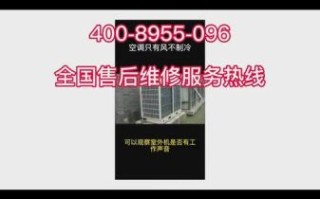

还木有评论哦,快来抢沙发吧~